文章共计 4000 字速读只需 13 分钟在公众号的写作过程中,有两个问题曾长期困扰着自己,一个是文章格式的排版,另一个就是配图!关于排版,大家可以参考「一劳永逸的解决公众号排版问题」,接下来,文章会给出配图的解决方案,虽然本文的主要针对公众号的写作者,但是文中提到的方法同样适用于作业、教学、科研、演讲、自媒体等需要进行展示的场景,如果你恰好有类似的需求,不妨耐心看下去~
1. 公众号配图的需求我对公众号的配图需求非常的明确
可以通过图文搭配的方式,缓解的读者的阅读压力能对复杂的内容进行辅助说明,帮助读者理解文章内容其实这两个要求对应了两种不同类型的配图,第一种是与文章内容高度相关的修饰图,例如公众号的封面、首图等。另外一种是能够精确传达分类、占比、趋势等信息的说明图,例如思维导图、示意图、饼图、折线图等。
在满足上述需求的前提下,我还希望制作配图的工具具备以下特点
免费简单易用Windows 与 MacOS 均能使用因为我的公众号主要包含「方法实践」与「认知升级」相关的内容,文章的重点应该是文字,而非配图!所以我并不希望在配图上浪费太多的资源与时间,另外我将来存在着更换电脑系统的可能,所以跨平台对我来说也非常重要!
2. 各类配图的解决方案在第一部分,我已经明确了自己的配图需求:修饰图与说明图,接下来会分别给出这两类配图的详细产出步骤。
2.1 修饰图对于修饰图,我有两个明确要求,首先配图必须与文章内容相契合,否则会很突兀,容易让读者出戏,其次我希望配图以抽象风格为主,因为我公众号主要是心理、认知、实践相关的说明文,这类文章本身就很难具像到某个实物,并且抽象图的包容性更高,不易引发误解与争议!
我的具体解决思路如下所示
总结自己文章的内容,形成内容概览使用 AI,将概览拓展为画面描述根据画面描述,生成抽象的配图我选择的工具是DALL·E 3,这是一个ChatGPT 的集成功能,能够通过提示词生成特定的图片,选择它的原因很简单
DALL·E 3与ChatGPT融合得非常好,十分擅长文字转图片的工作我本身就是ChatGPT的深度用户,所以DALL·E 3自然是首选接下来,以本文的首图为例,说明如何使用DALL·E 3生成与文章高度契合的配图。
概括内容
概括内容可以使用 AI 来做,也可以自己来做,我倾向于自己来处理,因为文章是自己写的,所以自己最清楚文章的重点与主旨,另外概括文章也能够促进自己的思考。
这篇文章的概括内容如下
1. 明确公众号的配图需求
2. 使用 DALL·E 3 制作修饰图,缓解读者的阅读疲劳
3. 使用 Napkin.ai 制作示意图,更好地传达相关概念
4. 使用 Mermaid 制作说明图,辅助读者理解复杂内容
5. 使用 Snipaste 截图,让截图内容更加的灵活便捷
6. 调整配图大小,使配图与文字段落协调一致,统一美观编写画面提示词
对于 AI 来说,画面提示词需要包含主体、环境、色调、氛围等要素,我们只需要将这些要素尽可能全面地囊括,并形成模板,最后与文章概述融合即可,如下所示
将下面几个要点内容拓展成画面的描述,描述中,要包含主体、关键特征、环境、氛围与色调、以及画面的焦点等画面要素,你需要先将画面内容概述出来,然后针对每个画面要素,分条目的罗列出来
···
1. 明确公众号的配图需求
2. 使用 DALL·E 3 制作修饰图,缓解读者的阅读疲劳
3. 使用 Napkin.ai 制作示意图,更好地传达相关概念
4. 使用 Mermaid 制作说明图,辅助读者理解复杂内容
5. 使用 Snipaste 截图,让截图内容更加的灵活便捷
6. 调整配图大小,使配图与文字段落协调一致,统一美观
···上述提示词中,第一段就是标准的画面描述模板,每次复制粘贴即可,而文章的概述,则需要每次替换。
下面是ChatGPT根据画面提示词,生成出来的画面描述
### 画面内容概述:
这幅画描绘了一位专注于为公众号文章调整配图的编辑,她正熟练地使用各种工具来完成工作。屏幕上展示了多个图形工具,包括Mermaid用于说明图、DALL·E 3用于修饰图、Napkin.ai用于示意图和Snipaste用于截图。她正在手动调整图片大小,使得配图和文字段落协调一致。整个环境是现代、温暖的办公空间,周围充满了高效的工作气氛。画面的焦点集中在编辑的屏幕和她所使用的工具上,表现出她对细节的关注与对内容设计的严谨。
---
#### 详细描述要点:
**主体**:
- **编辑**:画面主体是一位专注工作的编辑,她坐在书桌前,专注地使用各种软件工具为公众号文章设计配图。
- **表情和动作**:她神情专注,手指在键盘和鼠标上快速移动,展示出她在调试和修改配图的动作。
**关键特征**:
- **多软件操作界面**:屏幕上展示了多个工具的操作界面,包括:
- **Mermaid**:用于制作说明图,屏幕上显示着复杂的图表,帮助解释文章中的复杂内容。
- **DALL·E 3**:编辑用它生成艺术性修饰图,目的是缓解读者的阅读疲劳,增加视觉的美感。
- **Napkin.ai**:用于制作简明的示意图,表达文章中的关键概念,图表简洁而富有逻辑性。
- **Snipaste**:界面显示编辑正在使用该软件进行截图,屏幕显示着灵活可编辑的截图内容。
- **手动调整图像**:编辑正在调整各个配图的大小,确保与文字段落的比例和谐美观,统一整个文章的视觉布局。
**环境**:
- **办公桌**:桌面整洁,放有笔记本电脑、笔记本和一些参考资料。
- **背景**:现代化的办公环境,墙上可能挂着一些灵感海报或标语,显示出这是一个充满创造力和设计思维的空间。
- **光线**:通过温暖的灯光和自然光的结合,使得整个工作环境显得舒适而富有活力。
**氛围与色调**:
- **色调**:画面整体色调以柔和的暖色为主,营造出一个高效而舒适的工作氛围。屏幕上的不同软件界面色彩丰富,但整体调和在一起,不显杂乱。
- **氛围**:紧张而专注的工作氛围,同时充满创造力,编辑的工作场景表现出她对细节和效果的追求。
**画面的焦点**:
- **屏幕内容**:焦点集中在编辑的屏幕上,清晰可见的各类工具界面、生成的配图以及调整的布局,展现出她的工作进程。
- **配图的调整**:屏幕上不同的配图元素有序地排列,编辑正在不断调试和调整,使得配图与文字段落完美协调。
通过这些画面元素的结合,整体描述了一个充满创造力与设计细节的工作场景,突出编辑在公众号文章中通过多种工具协调配图和内容的工作过程。生成抽象的配图
接下来,只需要对DALL·E 3发出如下指令,便可以获取两张与内容高度相关的抽象配图
这个描述将所有元素抽象为模块,保留了原有的色调,最终以模块的形式做出一幅画,风格为剪纸风格除了剪纸风格,还有插画、版画等风格可选,大家可以去尝试并选择自己喜欢的风格。
2.2 示意图示意图是说明图的一个子类,主要是将复杂的概念、流程可视化,方便读者理解,之所以单独为示意图开辟一个章节,是因为它可以覆盖多数的说明场景,另一个重要原因是目前有一款专门生成示意图的 AI 工具:https://www.napkin.ai
我们只需要在 napkin.ai 中用自然语言描述要表达的内容,它就能自动生成各式各样的示意图,非常方便,例如我们想展示公众号配图的流程,只需要在 napkin 中输入以下内容
1. 明确作图需求
2. 编写AI提示词
3. AI生成代码
4. 在mermaid编辑器中复制代码并获取流程图
5. 截取并放置到公众号中便可以直接得到下面的流程图
如果我们想展示 「2.1修饰图」部分的文章内容概括,可以直接在 napkin.ai中输入
1. 明确公众号的配图需求
2. 使用 DALL·E 3 制作修饰图,缓解读者的阅读疲劳
3. 使用 Napkin.ai 制作示意图,更好地传达相关概念
4. 使用 Mermaid 制作说明图,辅助读者理解复杂内容
5. 使用 Snipaste 截图,让截图内容更加的灵活便捷
6. 调整配图大小,使配图与文字段落协调一致,统一美观便可得到如下示意图
2.3 说明图如果遇到示意图不能满足的说明场景,我们还可以用Mermaid:一门专用于绘图的编程语言。它几乎覆盖了所有主流的说明图,除了常见的流程图、条形图、实体图等图表,还可以绘制旅行图、甘特图、吉桑图等复杂小众的图表。
当然大家无需被编程二字劝退,因为我们有 AI 这个大杀器,跟 napkin.ai 类似,我们只需描述清楚自己的需求,让 AI 生成代码即可!Mermaid有以下几个优点
支持的图形种类多,包含了流程图、时序图、甘特图等 20 多种主流说明图
Mermaid语言跟MarkDown可以完美融合,在Mermaid编辑器:https://mermaid.live/edit中直接输入Mermaid语言,就能生成对应的说明图
对于 AI 来说,Mermaid编程语言足够简单,通过简单的自然语言描述,就可以生成准确可用的逻辑代码
继续以「2.2 示意图」中的流程图为例,如果我们想使用Mermaid来实现,具体实操如下
1. 编写提示词
你是一名高级数据分析师,尤其擅长使用 Mermaid 进行各类流程、占比等展示说明,下面你需要为下述内容生成 Mermaid 流程图代码
···
明确作图需求 → 编写AI提示词 → AI生成代码 → 在mermaid编辑器中复制代码并获取流程图 → 截取并放置到公众号中
···2. 获取 Mermaid 代码
graph TD
A[明确作图需求] --> B[编写AI提示词]
B --> C[AI生成代码]
C --> D[在mermaid编辑器中复制代码并获取流程图]
D --> E[截取并放置到公众号中]3. 在https://mermaid.live/edit中粘贴代码并获取流程图
4. 截取流程图并放置到公众号中
对于Mermaid,如果想了解详情,可以参考下面的网站
https://mermaid.nodejs.cn/syntax/examples.html
当然,说明图还有很多其他解决方案,例如ProcessOn可以生成各种流程图,幕布能将内容一键转化为思维导图,大家可以尝试不同的工具,解决自己的具体问题。
2.4 截图除了各种生成的配图,还有一类特殊的配图:截图,尤其在引用书籍封面或者介绍软件用法时,会频繁地截取图片,虽然截图工具有很多,但我首推Snipaste,原因如下
Snipaste 功能足够强大,不仅能随意截图,还可以在截图中添加文字、马赛克等操作
Snipaste 非常小巧安静,整个安装包才几十兆,并且没有任何广告
Snipaste 十分简单易用,只需要按住Fn+F1,就能随时截图
当然 Snipaste 也有自身的局限性,例如至今还没有 OCR 功能,如果大家有更好的截图软件,也欢迎在评论区留言讨论。
3. 调整图片尺寸在得到满意的配图之后,接下来是调整图片的大小,使其与文字段落的大小匹配,既不会超出段落的边缘,也不会缩得过小。目前尝试过很多自动调整图片大小的方法,但是都面临着一个问题:图片会损失原有的清晰度!
这里提供一个土办法,仅供参考:手动调节!
首先我会在公众号编辑框中不断调整图片的大小,直至获取最佳尺寸,然后使用 Snipaste 截取并保存下来,作为尺寸的标准。以后每次调整图片大小时,我都会调用该标准,将所有的图片调整与标准一致。
这么做有以下几个好处
所有的图片均存放在了公众号的后台,能确保公众号的图片永远可见每篇公众号的配图数量不多,所以手动调节不会消耗过多时间4. 小结这篇文章是「一劳永逸的解决公共号排版问题」的填坑篇,目前基本上解决了公众号的排版与配图问题,虽然仍有不少可以优化的地方,例如图床的使用与表格样式的修饰,但已能满足绝大多数的使用场景,如果这篇文章对你有用,还请点赞、转发、关注~